Kom godt i gang med den første faktura
Denne guide gennemgår, hvordan du bedst kommer i gang med at oprette og sende fakturaer.
I regnskaber i Xena er det i princippet kun virksomhedens grunddata der skal oprettes, før du er klar til at skrive din første faktura. Her er dog nogle gode råd til dig, inden du går i gang.
Opdeling af salg i varegrupper
Det en rigtig god idé at gøre sig tanker om, hvordan du ønsker dit salg grupperet, inden du begynder at fakturere. Hvis du f.eks. sælger både arbejdstid og materialer, kan du med fordel dele salget op i 2 forskellige Varegrupper, for at se hvor meget arbejdstid du har solgt i forhold til materialer.
Du behøver ikke at være regnskabskyndig for at oprette varegrupper i Xena. Du opretter ganske enkelt de varegrupper, du ønsker i menuen Opsætning > Vareopsætning, vælg fanen 'Varegrupper'. Hvilke finanskontonumre, de skal have i selve regnskabet, kan indtastes senere.
Når du har oprettet varegrupper, er du klar til også at oprette varer. En vare i Xena er alt det du sælger: arbejdstimer, varer, licenser osv.. Hvis alt er oprettet som et varenummer, er det meget hurtigere for dig at lave fakturaerne.
Lav den første faktura
I Xena sker alt salg via en ordre.
En ordre kan blive til flere ting. Ordren starter f.eks. som et tilbud. Når tilbuddet er godkendt, kan samme ordre udskrives som en ordrebekræftelse. Når ordrebekræftelsen er på plads og varen leveret, kan samme ordre udskrives som en faktura.
Trin 1: Opret ordren og kunden
Gå til Salg > Ordrer > Opret ordre. I dialogen vælger du, om ordren er til salg eller køb. Nu bliver ordren oprettet, og får automatisk tildelt et ordrenummer.
På ordren skal du først vælge hvem kunden er. I feltet 'Partner' kan du søge i dine eksisterende kunder. Hvis der ingen resultat vises, kan du oprette kunden ved at trykke på plus-ikonet ud for feltet 'Partner'.
I dialogen der åbnes, ser du til højre de resultater vi kunne finde ud fra din søgning. Hvis Xena ingen forslag har, kan du udfylde kundens oplysninger manuelt. Du kan også slette det du søgte efter i første omgang, og foretage ny søgning efter kunden.
Trin 2: Tilføj varelinjer
Nu skal du have oprettet varelinjer på ordren. Tryk derfor på linket '+Opret ny linje'. Du kan frit indtaste varetekst, antal og pris, men det er en rigtig god idé i stedet at oprette varer, som tidligere nævnt i denne guide.
Varerne kan oprettes direkte via ordren, ved at trykke på plus-ikonet i feltet 'Varenr.'. En ny dialog vises til oprettelse af varen.
Trin 3: Dan faktura m.m.
Når ordren har fået tilføjet både en kunde og ordrelinjer, kan den udskrives eller sendes på e-mail som faktura, tilbud, ordrebekræftelse, kreditnota med mere. Tryk derfor på ordremenu-knappen øverst til højre (de 3 prikker), og vælg hvilken udskrift du ønsker dannet. Udskriften 'Proforma faktura' bogfører ikke noget, den viser bare en kladdeudskrift af, hvordan fakturaen vil komme til at se ud.
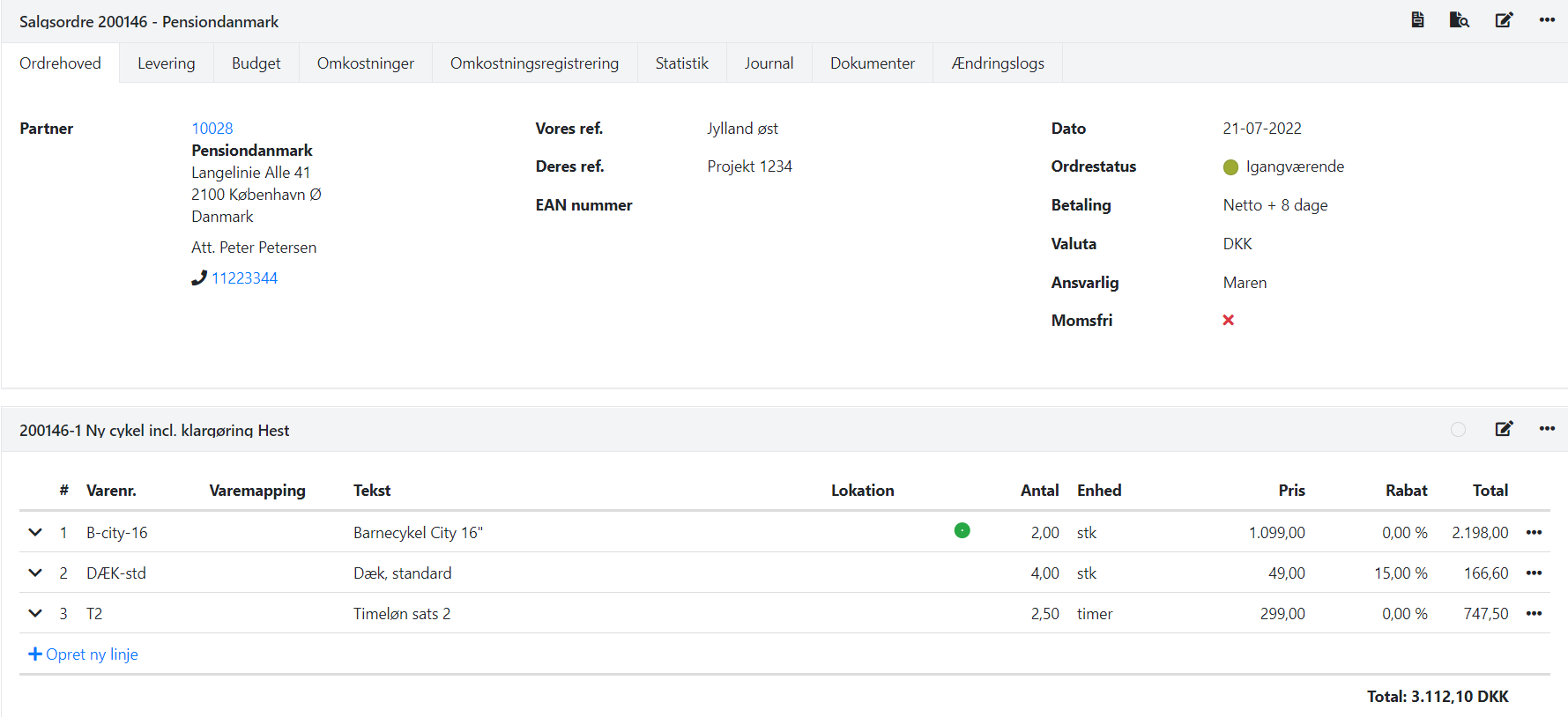
NÆSTE GUIDE: Bogføring og regnskab.
- Opdateret


